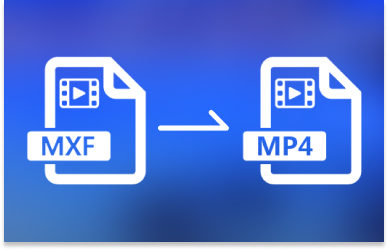Kalau nak tahu bagaimana untuk mengeksport DaVinci Resolve sebagai MP4, panduan ini khas untuk anda, kerana ia akan memberi anda pelbagai pilihan dan membawa anda langkah demi langkah. DaVinci Resolve ialah aplikasi yang sangat berguna untuk penyuntingan video, tetapi tidak selalu mudah untuk mengeksport dalam format tertentu, seperti MP4. Artikel ini akan menunjukkan kepada anda cara mengeksport projek anda sebagai fail video mp4, menawarkan alternatif yang baik dan menyelesaikan sebarang halangan eksport yang mungkin anda hadapi.
Bahagian 1. Cara Mengeksport DaVinci Resolve sebagai MP4 (Langkah demi Langkah)
DaVinci Resolve ialah perisian penyuntingan video yang digunakan oleh editor video profesional dan juga oleh pemula. Walaupun banyak kelebihannya dalam mod penyuntingan, perkara seperti mengeksport projek seperti GIF ke MP4 atau lain-lain adalah terkenal kerana memerlukan banyak usaha. Tetapi dengan latihan, ia mudah. Dalam setiap bahagian berikutnya, dokumen ini akan menyediakan anda untuk setiap prosedur yang diperlukan untuk membantu anda mengeksport dengan mudah projek DaVinci Resolve anda yang telah siap dalam MP4.
Langkah 1Mula-mula, pergi ke komputer anda dan lancarkan DaVinci Resolve. klik Projek baru, taipkan nama projek dan klik Cipta Projek Baharu.
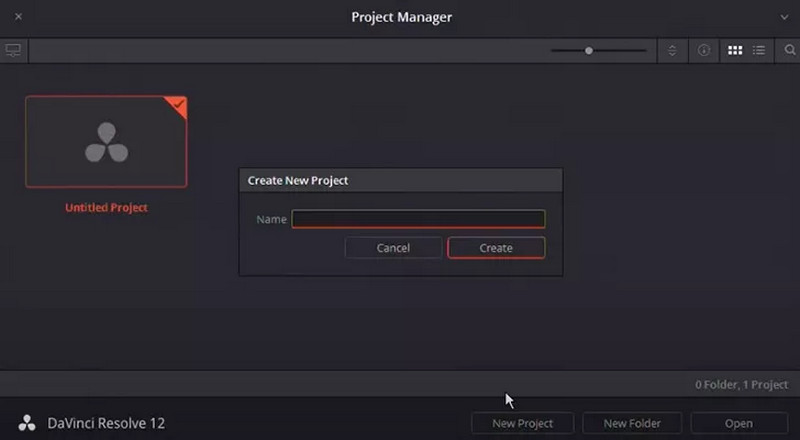
Langkah 2Anda akan/harus melihat ruang kerja apabila anda masuk ke dalam projek anda. Laraskan panel dan tab yang berbeza seperti yang anda rasa sesuai untuk penyuntingan video.
Langkah 3Di bahagian bawah, klik pada media tab. Import media butang atau seret dan lepaskan fail video anda ke dalam kumpulan media.
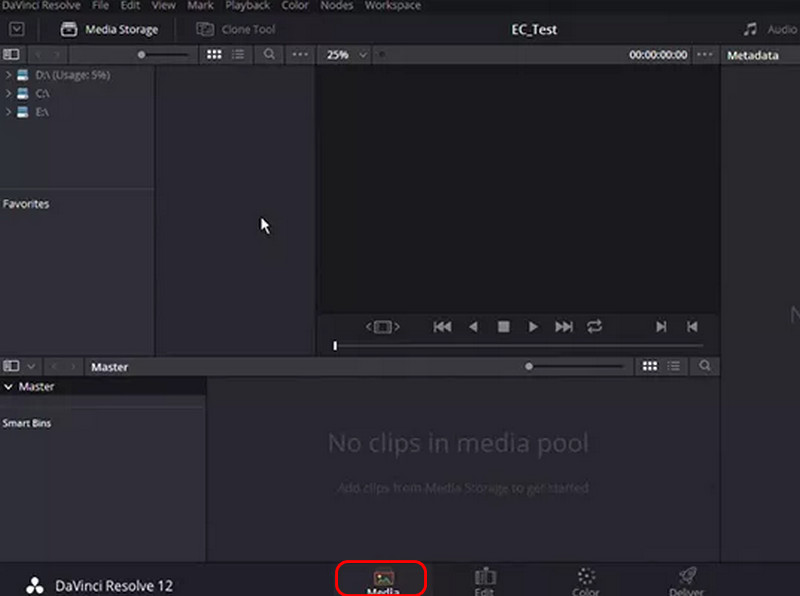
Langkah 4Apabila anda telah mengimport fail, klik kanan fail dan buat garis masa baharu untuk dapat mengatur klip untuk diedit.
Langkah 5Pergi ke Sunting tab. Anda boleh memotong, menambah kesan dan memotong klip untuk mengatur video akhir projek anda.
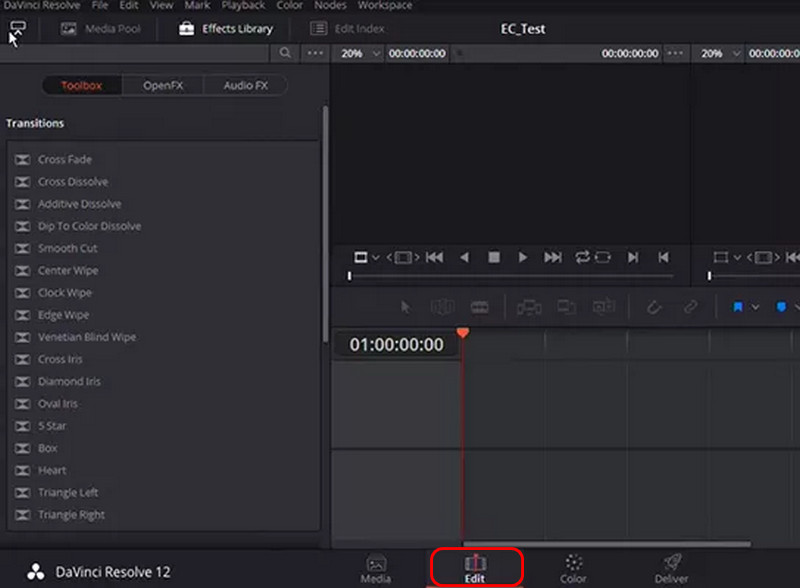
Langkah 6Selepas mengedit kerja anda, klik pada Hantarkan tab di bahagian bawah skrin untuk menunjukkan kepada anda pilihan untuk mengeksport kerja anda.

Langkah 7Di penjuru kiri sebelah atas, pergi ke pratetap dan pilih Adat. Sekarang tandakan kotak untuk Eksport Video untuk membolehkan pilihan eksport.
Langkah 8Sekarang klik anak panah di bawah Format pilihan dan pilih MP4 jadi fail boleh dimainkan pada peranti yang berbeza tanpa masalah.
Langkah 9Di bawah Codec bahagian, pilih H.264, yang akan mengurangkan saiz grafik tanpa banyak kehilangan kualiti.
Langkah 10 Selepas mengubah suai parameter lain, termasuk resolusi, Tambah ke Giliran Render dan Render Semua untuk mengeksport jujukan juga perlu diklik. Video anda akan dipaparkan dalam fail MP4 dan sedia untuk dimuat naik dan dikongsi.
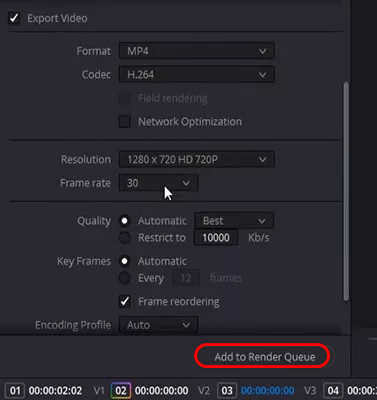
Bahagian 2. Cara Alternatif Terbaik untuk Mengeksport DaVinci Resolve sebagai MP4
Jika anda mahukan cara yang agak cepat, mudah dan cekap untuk mengeksport projek DaVinci Resolve anda dalam bentuk fail MP4, Penukar Video AVAide adalah perisian yang ideal. Dengan alat ini, anda boleh menukar video tanpa kehilangan kualiti, dan pilihan tambahan disediakan untuk menambah baik media. Sama ada video 4K atau video 8K, atau hanya memerlukan penukar format yang mudah digunakan, AVAide membantu menyelesaikan tugas dengan berkesan.
Bagaimana nak guna:
Langkah 1Muat turun dan pasang program pada PC anda. Kemudian, lancarkannya selepas pemasangan.

Cubalah Untuk Windows 7 atau lebih baru
 Muat Turun Selamat
Muat Turun Selamat
Cubalah Untuk Mac OS X 10.13 atau lebih baru
 Muat Turun Selamat
Muat Turun SelamatLangkah 2Selepas menyelesaikan projek anda dalam mana-mana alat yang anda gunakan, cuba eksportnya dalam MOV atau format lain yang disokong oleh AVAIDE dan bukanya ke perisian untuk mengklik Tambah fail.

Langkah 3Dalam bingkai pilihan output, dapatkan MP4 format dalam Video kotak lungsur pilihan. Anda boleh menukar profil peranti jika mahu.
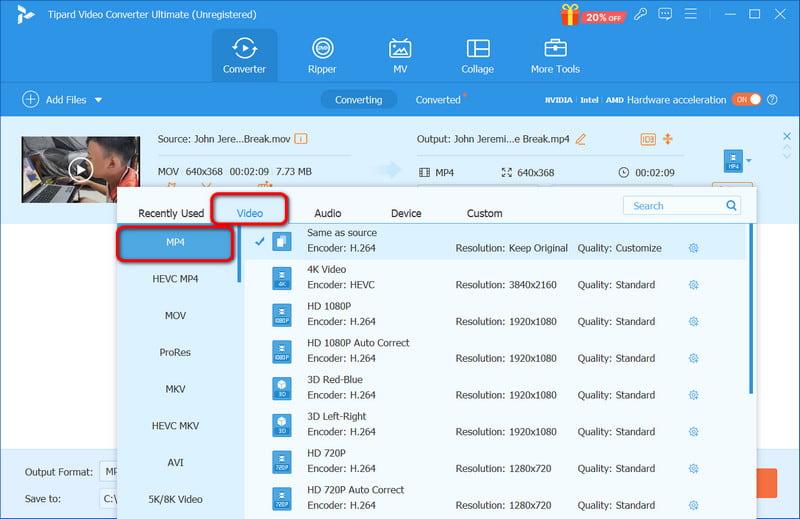
Langkah 4Pilih peleraian video, codec, kadar bit dan kadar bingkai yang optimum jika anda ingin menyediakan video anda untuk penukaran.
Langkah 5Akhir sekali, tekan butang Tukar Semua butang untuk meneruskan penukaran kepada MP4. Ia kemudiannya akan tersedia secara automatik untuk perkongsian dan muat naik setelah proses selesai di mana anda menyimpannya.

Bahagian 3. Cara Membetulkannya Apabila DaVinci Resolve Tidak Dapat Mengeksport MP4
Mengeksport fail MP4 daripada DaVinci Resolve boleh menjadi pening kepala, dan seseorang tidak boleh tidak berasa wasap selepas melakukan banyak usaha dalam projek itu. Ini mungkin berlaku atas pelbagai sebab, termasuk tetapan yang salah atau kegagalan sistem. Dalam bahagian ini, kami akan menangani penyelesaian praktikal yang boleh membantu menyelesaikan isu eksport dengan DaVinci Resolve supaya tidak berlaku bahawa pengguna tidak dapat mengeksport fail MP4 sekali lagi.
1. Semak Tetapan Eksport
Pastikan semua tetapan eksport yang diperlukan berjaya diselesaikan dalam DaVinci Resolve.
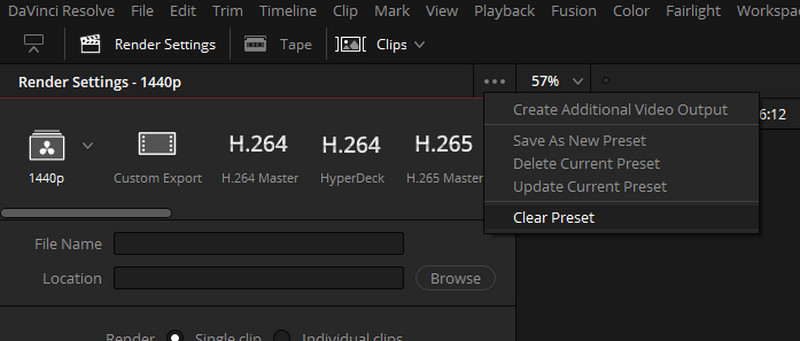
Langkah 1Klik tab Hantar di bahagian bawah DaVinci Resolve.
Langkah 2Di dalam Format lungsur turun, pilih MP4; dalam Kod tab, pilih H.264.
Langkah 3Jika MP4 tidak tersedia di sana, anda boleh mengklik ikon tiga titik dalam Tetapan Render dan klik pada Buat Output Tambahan untuk menambah MP4 sebagai format eksport.
2. Kemas kini DaVinci Resolve
Mengemas kini DaVinci Resolve boleh berfungsi dengan baik apabila mengeksport pepijat yang disebabkan oleh daff.
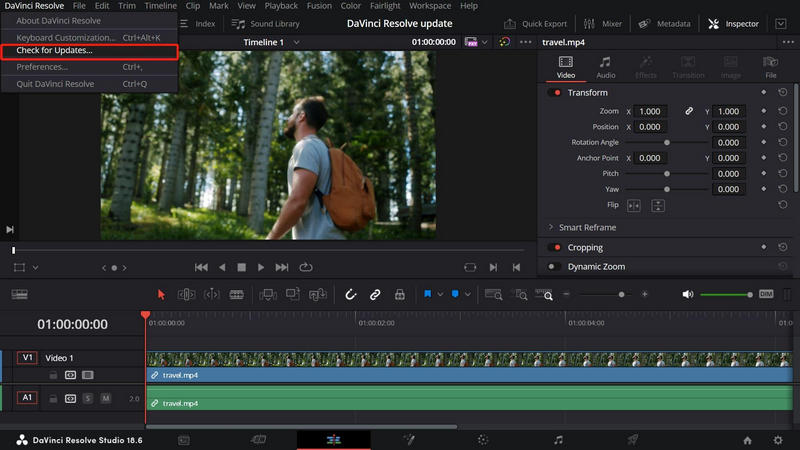
Langkah 1Buka penyemak imbas anda dan pergi ke halaman web rasmi, DaVinci Resolve.
Langkah 2Dapatkan versi terkini DaVinci Resolve, yang serasi dengan sistem pengendalian anda.
Langkah 3Pasang versi baharu perisian dan mulakan semula. Kemudian, cuba eksport projek itu sekali lagi.
3. Semak Ruang Cakera
Begitu juga, jika ruang cakera perlu ditambah, ia boleh menimbulkan masalah semasa mengeksport video.
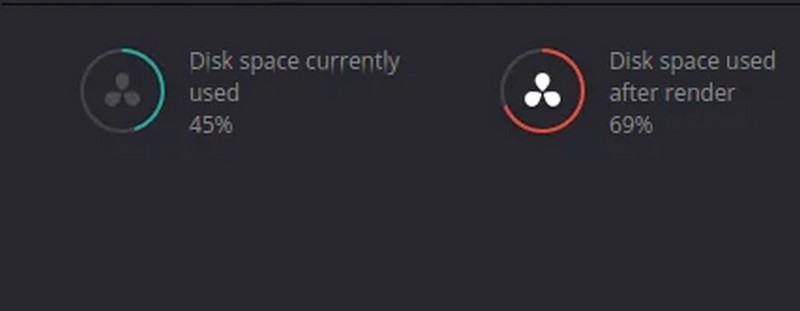
Langkah 1Klik kanan pada pemacu dan pilih Properties, tempat anda ingin mengeksport video anda.
Langkah 2Pastikan anda mempunyai ruang cakera kosong yang mencukupi untuk mengeksport fail video anda.
Langkah 3Sekiranya terdapat kekangan ruang, cipta ruang kosong atau pilih pemacu lain dengan lebih banyak ruang kosong.
Ringkasnya, terdapat beberapa perkara yang perlu anda ketahui tentang caranya eksport DaVinci Resolve sebagai MP4 kerana ia merupakan peringkat penting dalam proses penyuntingan. Anda boleh mengeksport projek anda dengan mudah dalam format MP4 dengan langkah-langkah yang digariskan. Di samping itu, jika anda menghadapi sebarang isu sedemikian, anda kini akan mempunyai petua penyelesaian masalah dan alternatif terbaik untuk AVAide Video Converter untuk memudahkan eksport MP4 yang lancar. Ini menjamin anda bersedia untuk menggunakan video dalam talian merentas platform.
Kotak alat video lengkap anda yang menyokong 350+ format untuk penukaran dalam kualiti tanpa kerugian.